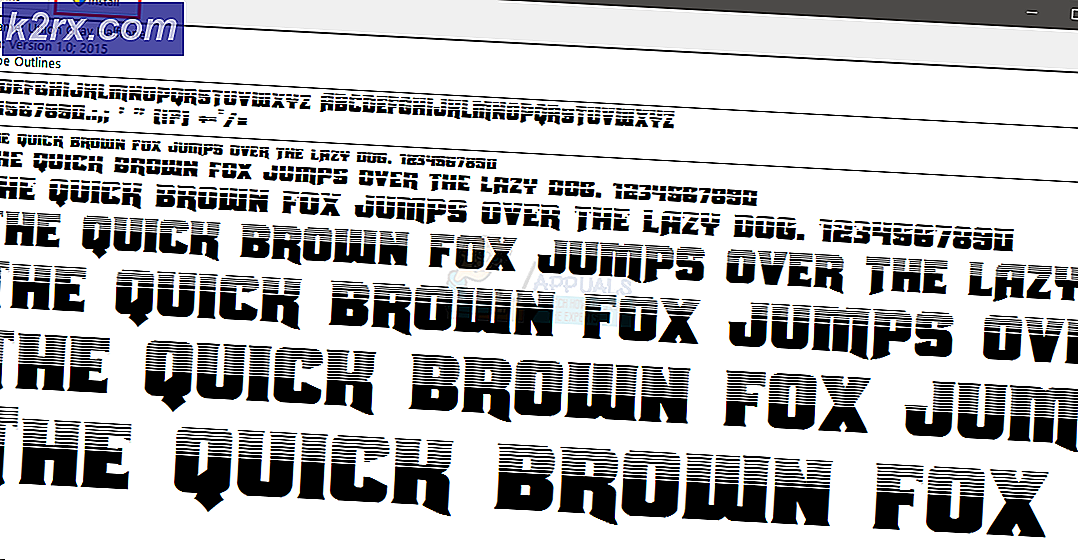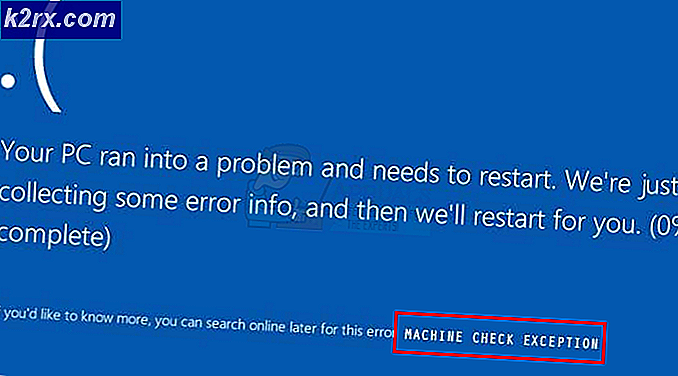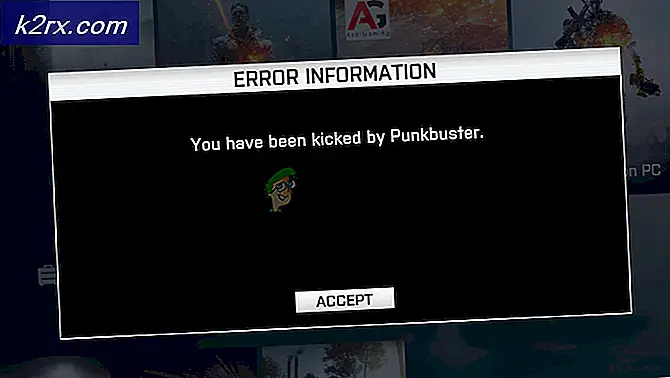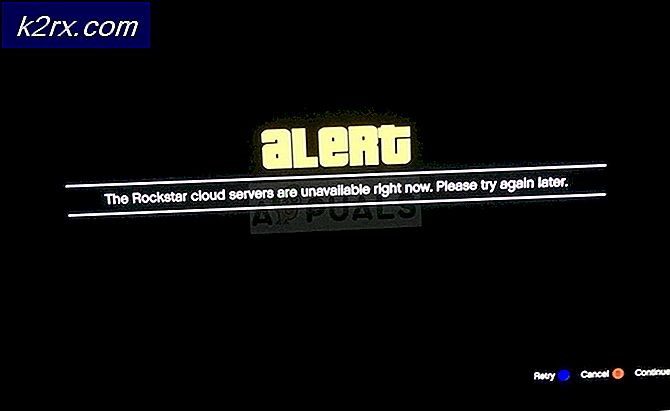Làm thế nào để khắc phục lỗi 928 nghiêm trọng PCIe?
Trước tiên, hãy bắt đầu bằng cách hiểu PCIe là gì. PCIe (hoặc PCI Express) là một tiêu chuẩn thẻ mở rộng máy tính để kết nối các thành phần tốc độ cao. Nếu bạn có một máy tính để bàn thì bo mạch chủ của nó có thể sẽ có hai hoặc nhiều khe cắm PCIe. Các khe cắm PCIe này có các đường kết nối giúp truyền dữ liệu vào hệ thống của bạn. Bạn có thể sử dụng các khe này để kết nối một số thành phần. Bạn có thể thêm thẻ Wi-Fi, GPU hoặc quan trọng nhất là thẻ bổ trợ SSD. Thẻ PCI cũng có thể được thêm vào trong các khe này nếu bạn muốn tăng kết nối I / O.
Bây giờ vì chúng ta đã biết các khe cắm PCIe được sử dụng để làm gì, chúng ta hãy quay lại với lỗi. Nhiều người dùng đã báo cáo lỗi hiển thị trên màn hình của họ liên quan đến PCIe. Lỗi này xảy ra nhiều hơn ở các máy trạm HP và có thể xảy ra trong nhiều trường hợp khác nhau. Đối với một số, nó xảy ra sau khi đặt một thành phần phần cứng mới vào khe cắm, đối với những người khác, nó xảy ra sau khi sử dụng phần mềm mở rộng GPU. Thông báo lỗi có thể được nhìn thấy bên dưới:
928-Lỗi PCIe nghiêm trọng. Đã phát hiện lỗi PCIe
Lỗi có thể có thông tin mở rộng được ghi cùng với nó tùy thuộc vào lỗi xảy ra. Hãy cùng kiểm tra một số nguyên nhân có thể gây ra lỗi này.
Nguyên nhân
Phương pháp 1: Cập nhật BIOS và Trình điều khiển
Giải pháp đầu tiên và rõ ràng là cập nhật BIOS của bạn và các trình điều khiển. Đây là bước cần thiết và có thể giải quyết nhiều vấn đề liên quan đến các thành phần phần cứng trong hệ thống của bạn. Chúng tôi sẽ không giải thích cách bạn có thể cập nhật BIOS của mình vì đã có nhiều bài báo viết về nó. Bạn có thể nhấp vào đây để biết thêm về việc cập nhật BIOS của mình.
Phương pháp 2: Thay đổi Cài đặt Khe cắm PCIe
- Đi vào BIOS
- Nhấn vào Menu nâng cao.
- Sau đó, chọn Cài đặt vị trí.
- Sẽ có một cài đặt có tên PCI SERR # thế hệ. Điều này kiểm soát việc tạo PCI SERR # cho các thẻ bổ trợ PCI hoạt động kém.
- Thay đổi nó từ 'Bật' thành 'Vô hiệu hóa‘.
- Tiết kiệm và Thoát
- Hiện nay khởi động lại hệ thống và kiểm tra xem lỗi vẫn còn.
Phương pháp 3: Gỡ bỏ và Chèn thẻ
Vì vậy, như đã nêu trong phần nguyên nhân, lỗi này có thể xảy ra nếu thành phần phần cứng không được đặt đúng vị trí trong khe PCIe. Ví dụ, hãy xem xét thành phần được đính kèm là một thẻ PCIe. Chúng tôi cho rằng nó hoạt động chính xác. Tuy nhiên, nếu nó không được đặt chính xác bên trong khe cắm thì thẻ có thể không được giao tiếp đúng cách trở lại khung máy. Điều này dẫn đến lỗi. Nếu đúng như vậy thì cách khắc phục tương đối đơn giản. Bạn có thể thử những điều sau đây.
- Tắt nguồn máy tính để bàn của bạn.
- Mở hộp / khung CPU.
- Khi bạn mở thùng máy, bảng mạch lớn mà bạn thấy mọi thứ được ghim lên chính là bo mạch chủ. Bạn cần truy cập vào bo mạch chủ vì nó chứa tất cả các khe PCIe.
- Để truy cập các khe PCIe, bạn có thể muốn tháo rời tất cả các bộ phận trong CPU của bạn. Tuy nhiên, điều đó phụ thuộc vào bản dựng PC của bạn.
- Nếu bạn có thể truy cập trực tiếp vào các khe PCIe thì hãy thử loại bỏ thẻ từ số khe PCIe X. X là số khe (1, 2, 3, v.v.) mà bạn có thể thấy được ghi trong câu lệnh lỗi.
- Loại bỏ và chèn thẻ một lần nữa, đảm bảo nó được lắp chính xác.
- Sau đó bật nguồn máy tính để bàn của bạn.
- Nếu lỗi vẫn xuất hiện. Chuyển sang phương pháp 4.
Phương pháp 4: Chuyển thẻ sang khe khác
Chuyển Thẻ sang khe PCIe khác đôi khi cũng có thể khắc phục được sự cố nhưng có một số điều bạn cần lưu ý khi làm theo phương pháp này. Làm theo hướng dẫn dưới đây:
- Trước hết, hãy làm theo các bước 1 đến 5 từ Phương pháp 3.
- Bây giờ, sau khi bạn gỡ bỏ thẻ, bạn cần biết những gì kiểu của thẻ nó là. Tên thẻ sẽ giống như PCIe x4 hoặc PCIe x8. Nói cách đơn giản, số sau ‘x’ thể hiện loại khe cắm mà thẻ có thể lắp vào.
- Sau khi biết số thẻ, bạn cần nhận định các khe PCIe thay thế nơi bạn có thể đặt thẻ.
- Các khe cắm PCIe có nhiều kích thước khác nhau và có cách đặt tên tương tự: x1, x4, x8, x16.
- Để lắp thẻ vào một khe cụ thể, bạn phải ghi nhớ một điều. Khe PCIe chỉ có thể được lắp vào các thẻ trận đấu số của nó hoặc nó có thể vừa với các thẻ có số nhỏ hơn so với số khe PCIe.
- Ví dụ: nếu đó là thẻ PCIe 4x thì nó có thể chèn vào các khe cắm PCIe 4x, 8x, v.v. Nó không thể vừa với khe cắm PCIe 1x. Trên thực tế, nó có thể phù hợp, nhưng thẻ sẽ không hoạt động hết tiềm năng của nó. Đặc biệt, nếu thẻ là GPU, bạn muốn nó hoạt động tối ưu.
- Bây giờ phù hợp với thẻ trong một Luân phiên Khe cắm PCIe.
- Khởi động máy tính và kiểm tra xem lỗi đã được giải quyết chưa.
Phương pháp 5: Thử nghiệm mở rộng hệ thống
Phương pháp này dành riêng cho các máy trạm của HP vì nó sử dụng một công cụ có tên là HP PC Hardware Diagnostics UEFI. Bạn có thể thực hiện các loại kiểm tra phần cứng khác nhau bằng công cụ này nhưng chúng tôi sẽ thử thực hiện Kiểm tra mở rộng hệ thống. Quá trình kiểm tra có thể mất đến hai giờ và phù hợp với các trường hợp Windows không khởi động.
Nhấp vào đây để biết thêm về xét nghiệm chẩn đoán này và các xét nghiệm HP khác.